Dağılım grafiği
Dağılım grafiği, iki veya üç hesaplamadan değer çiftleri sunar.
Bu, örneğin her Customer için Sales ve Quantity arasındaki ilişkide olduğu gibi, her bir örneğin iki sayı içerdiği verileri göstermek istediğinizde kullanışlıdır. Aşağıdaki dağılım grafiğinde, kabarcık boyutunu oluşturmak için üçüncü bir hesaplama (Cost) kullanılmıştır.
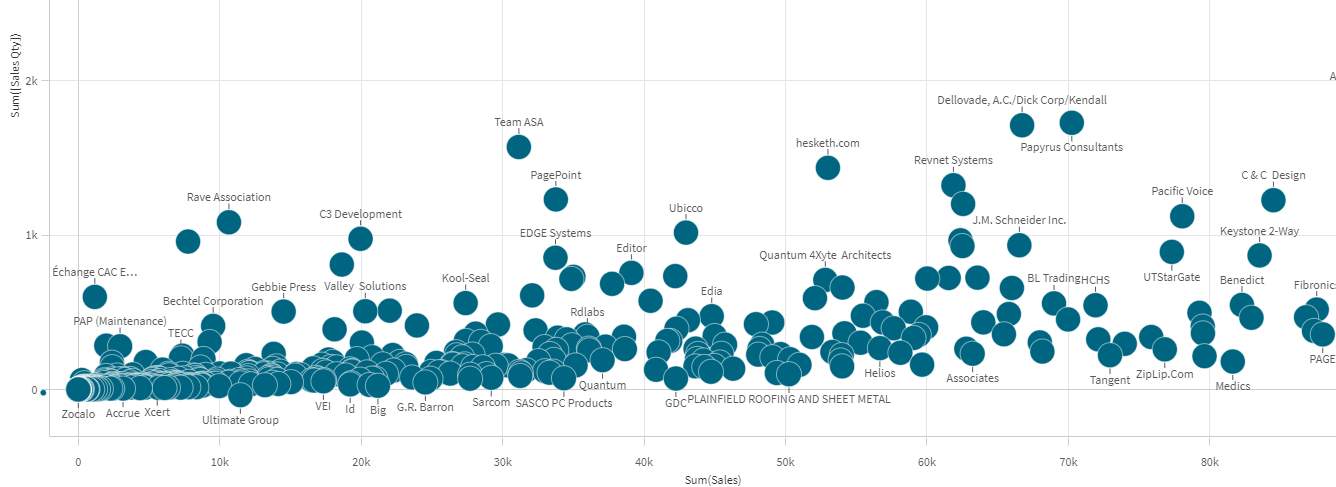
Dağılım grafiği, farklı hesaplamalardaki değerleri noktalar koleksiyonu olarak tek bir boyut olarak sunar. Çoğu grafikte, boyutunuzu eksenlerden birinde bulursunuz, ancak dağılım grafiği için boyut grafikteki noktalarla gösterilir ve hesaplamalar iki eksenden birinde bulunur. İsteğe bağlı bir üçüncü hesaplama kullanıldığında, değeri kabarcık boyutunda gösterilir. Büyük veri kümelerini analiz ediyor ve sıkıştırılmış verileri görüntülüyorsanız, veri noktalarının yoğunluğu renkle gösterilir.
Ne zaman kullanılır
Dağılım grafiği, değerler arasındaki olası ilişkileri ve veri kümelerindeki aykırı değerleri bulmanıza yardımcı olur. Dağılım grafiği, her örneğin farklı ülkelerdeki ortalama ömür ve kişi başı gayri safi yurtiçi hasıla gibi en az iki metriğe sahip olduğu verileri göstermek istediğinizde kullanışlı olur.
Avantajlar
Dağılım grafiği, iki veya daha fazla hesaplamanın korelasyonunu aynı anda görselleştirmenin harika bir yoludur. Üçüncü hesaplama, değerleri vurgulamanın ve farklı ülkeleri, büyük müşterileri, büyük miktarları, vb. öğeleri tanımlamayı kolaylaştırmanın etkili bir yoludur.
Dezavantajlar
Dağılım grafiği, iki eksende de hesaplama değerine sahip olduğu ve isteğe bağlı üçüncü hesaplama yorumlamaya karmaşıklık eklediği için deneyimsiz kullanıcılar tarafından kolayca anlaşılamayabilir. Acemi bir kullanıcının dağılım grafiğini doğru şekilde yorumlayabildiğinden emin olun. Açıklayıcı etiketler kullanmak, görselleştirmenin daha kolay yorumlanmasını sağlamanın etkili bir yoludur.
Değerler birbirlerinin üzerine yerleştirilebilir ve siz yakınlaştırana kadar görünmez.
Dağılım grafiği oluşturma
Düzenlediğiniz sayfada dağılım grafiği oluşturabilirsiniz.
Dağılım grafiğinde bir boyuta ve en az iki hesaplamaya ihtiyacınız vardır. En fazla bir boyutunuz ve üç hesaplamanız olabilir; üçüncü hesaplama kabarcık boyutu olarak görselleştirilir.
Aşağıdakileri yapın:
- Varlıklar panelinde, boş bir dağılım grafiğini sayfaya sürükleyin.
- Boyut ekle'ye tıklayın ve bir boyut veya alan seçin.
- Hesaplama ekle'ye tıklayın ve bir hesaplama seçin veya alandan bir hesaplama oluşturun.
- Hesaplama ekle'ye tıklayın ve bir hesaplama seçin veya alandan bir hesaplama oluşturun.
-
İsteğe bağlı olarak, kabarcık boyutunun üçüncü bir hesaplamaya göre ayarlanmasını istiyorsanız:
Hesaplama ekle'ye tıklayın ve bir hesaplama seçin veya alandan bir hesaplama oluşturun.
Dağılım grafiği oluşturduğunuzda, özellikler panelinde görünüşünü ve diğer ayarlarını değiştirmek isteyebilirsiniz.
Görüntüleme sınırlamaları
Dağılım grafiklerinde büyük veri kümeleri
Gelişmiş düzenleme modunu kullanıyorsanız, bir dağılım grafiğindeki maksimum görünür kabarcık sayısını ayarlayabilirsiniz. Sunum > Maksimum görünen kabarcık sayısı'na gidin. Varsayılan 2,500'dür. Maksimum 50.000'dir. 1.000'den daha az bir sayı ayarlarsanız dağılım grafiği maksimum görünür kabarcık sayısı 1.000'miş gibi davranır.
Görüntülenen veri noktalarının sayısı Maksimum görünen kabarcık sayısı'ndan azsa, veriler ayrı kabarcıklar olarak gösterilir. Maksimum görünen kabarcık sayısı'nda ayarlanan sayıdan daha fazla veri noktası varsa, veri setinizin renkli kutularla tablo halinde genel bir görünümünü görürsünüz. Sıkıştırılmış görünüm ile kabarcık görünümü arasında otomatik olarak geçiş yapılır. Görünür kabarcık sayısı 5,000'den fazlaysa, kabarcık etiketleri ve sınırların ötesine taşan kabarcıklar gösterilmez.
Kabarcık görünümünde sıkıştırılmış verilerle dağılım grafiği.
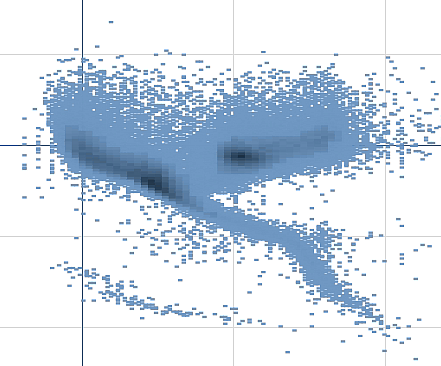
Yakınlaştırma ve yatay kaydırma
Dağılım grafiğinde, verileriniz üzerinde yakınlaştırma ve yatay kaydırma gerçekleştirebilirsiniz. Etkileşim, kullandığınız cihaza göre değişir. Yakınlaştırma yapıyorsanız, sağ alt köşedeki mini grafiği kullanarak veri kümesinin neresinde olduğunuzu görebilirsiniz. Büyük veri kümelerinde yakınlaştırma yaparsanız, verileri içlerinde değer olan kutular olarak görebilirsiniz. Değerler, her kutudaki nokta sayısını temsil eder.
Dağılım grafiği yana kaydırma veya yakınlaştırma sırasında işlenirken seçimler yapamazsınız.
Sıkıştırılmış veri görünümünde bir seçim yaptığınızda yakınlaştırma ve yatay kaydırma özellikleri kullanılamaz.
Görsel keşif menüsünde veya özellikler panelinde sıkıştırma çözünürlüğünü değiştirebilirsiniz.
Sıkıştırılmış bir görünümde sıkıştırılmış verilerle dağılım grafiği.
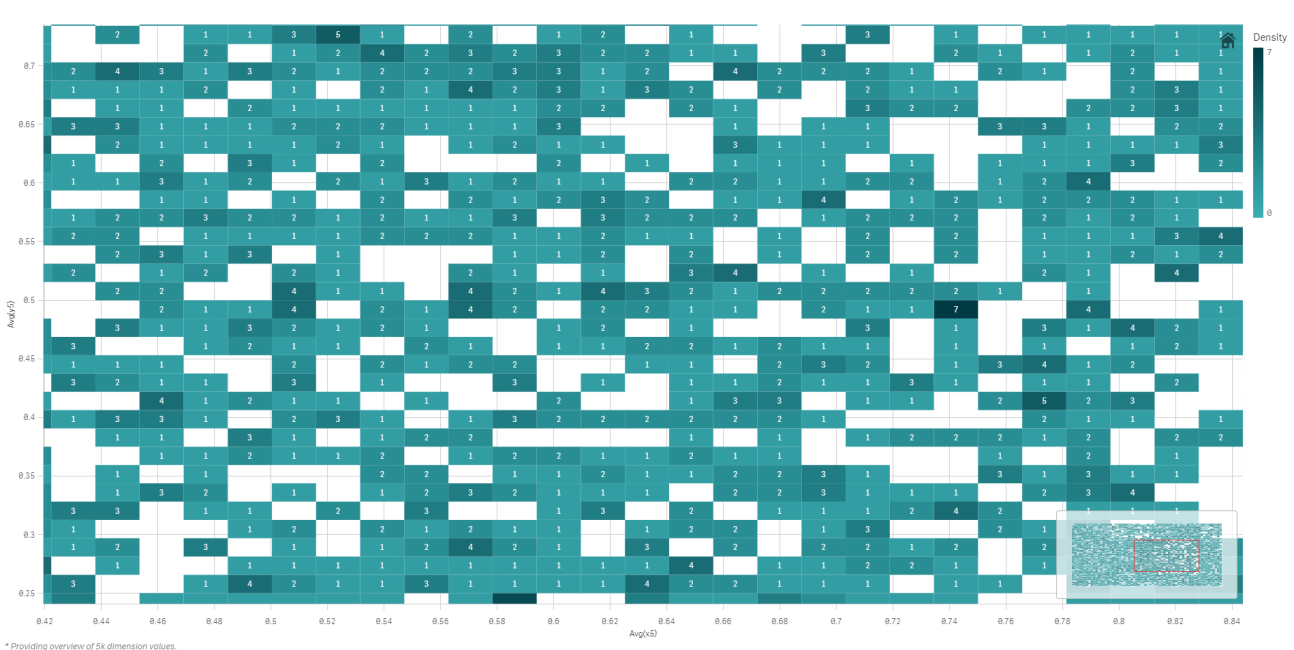
Renklendirme
Sıkıştırılmış dağılım grafikleri her zaman ana veri rengi ile otomatik olarak renklendirilir. Bu, herhangi bir özel renk tanımının sıkıştırılan verileri etkilemeyeceği anlamına gelir. Veri noktalarının yoğunluğu renge yansıtılır. Daha yoğun veri, daha koyu bir renkle görüntülenir.
Ancak görüntülenen veri noktalarının sayısı Maksimum görünen kabarcık sayısı'ndan daha az olacak şekilde yakınlaştırma veya seçim yaparsanız, veriler tanımlı olarak renklendirilir.

